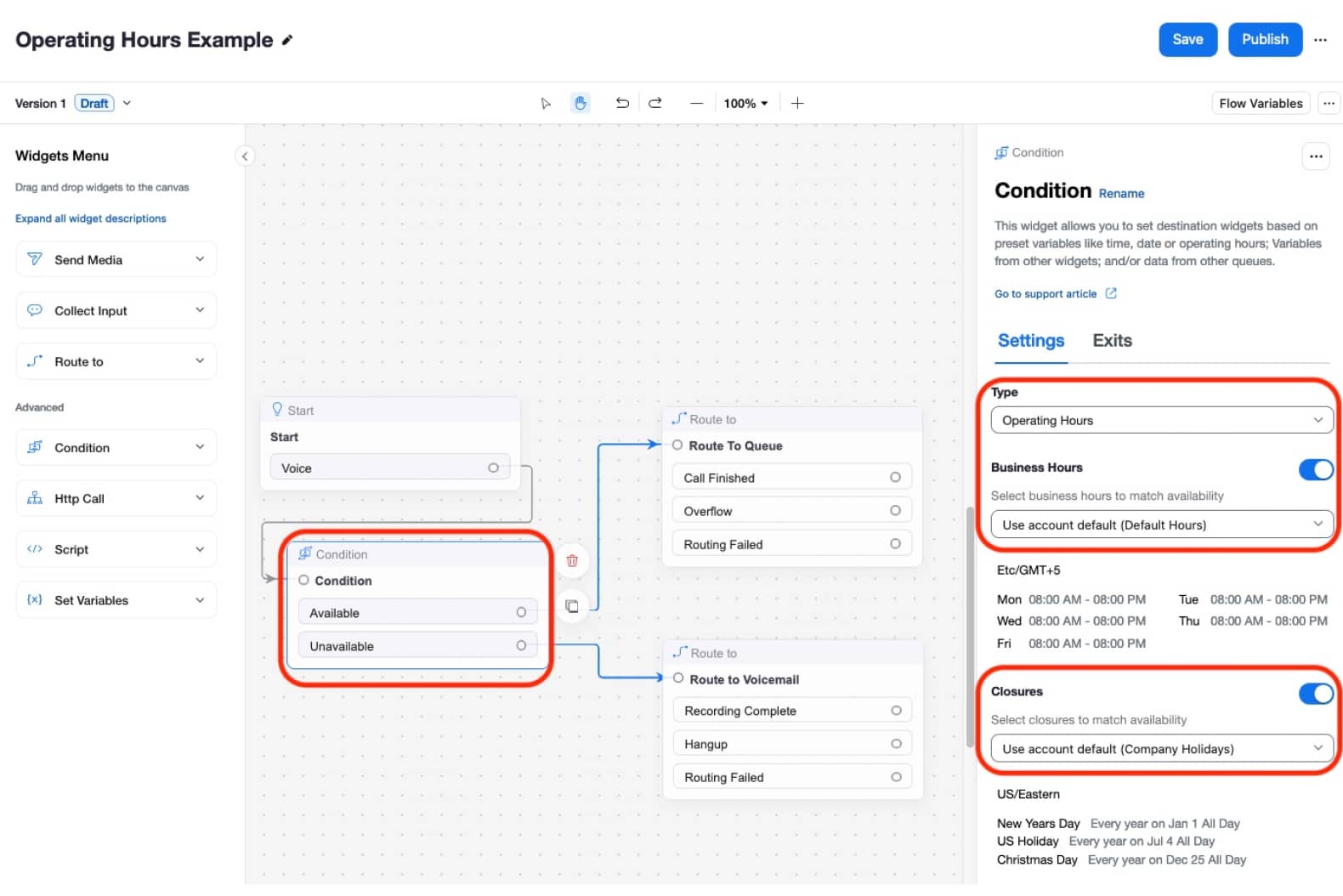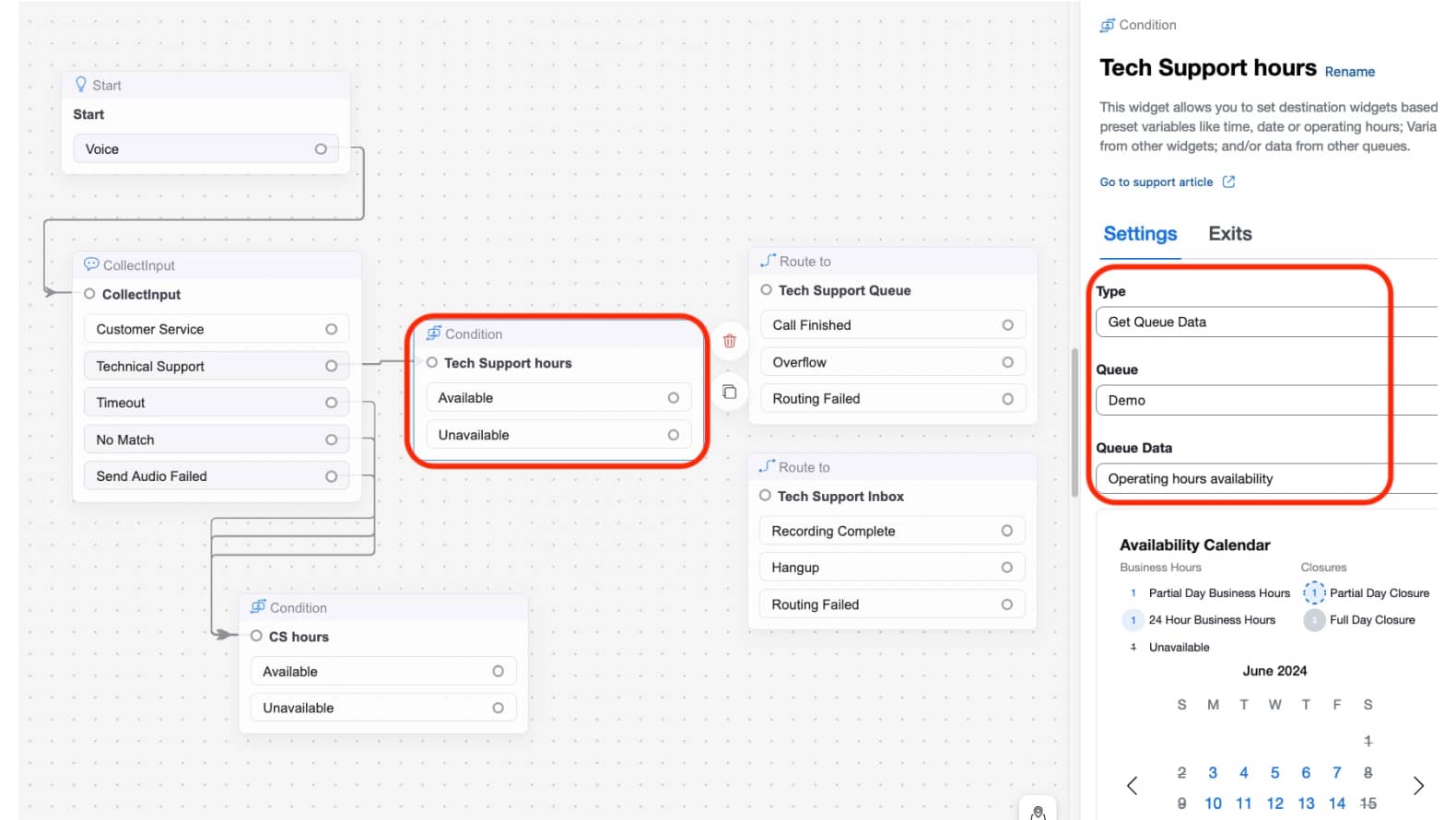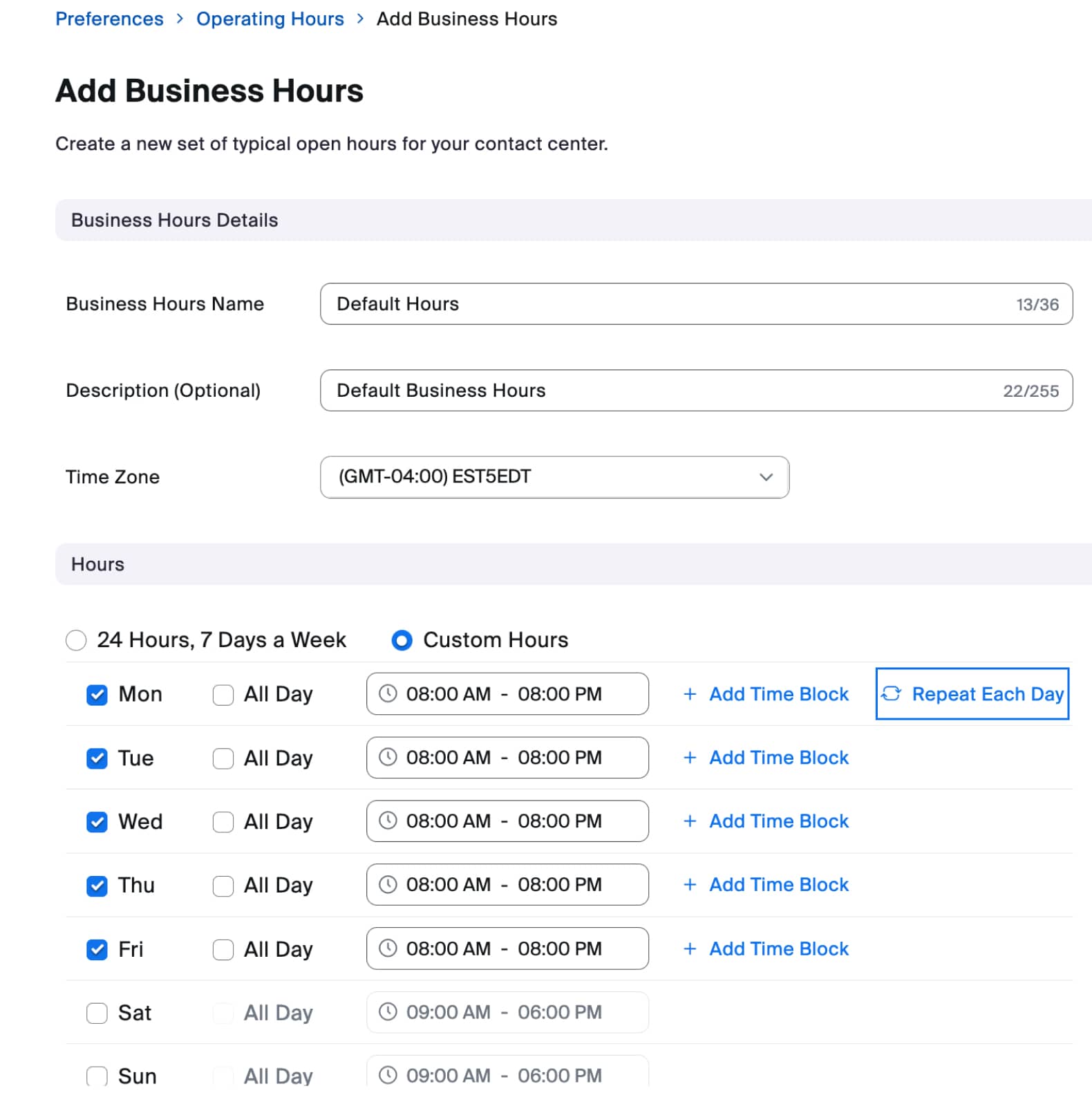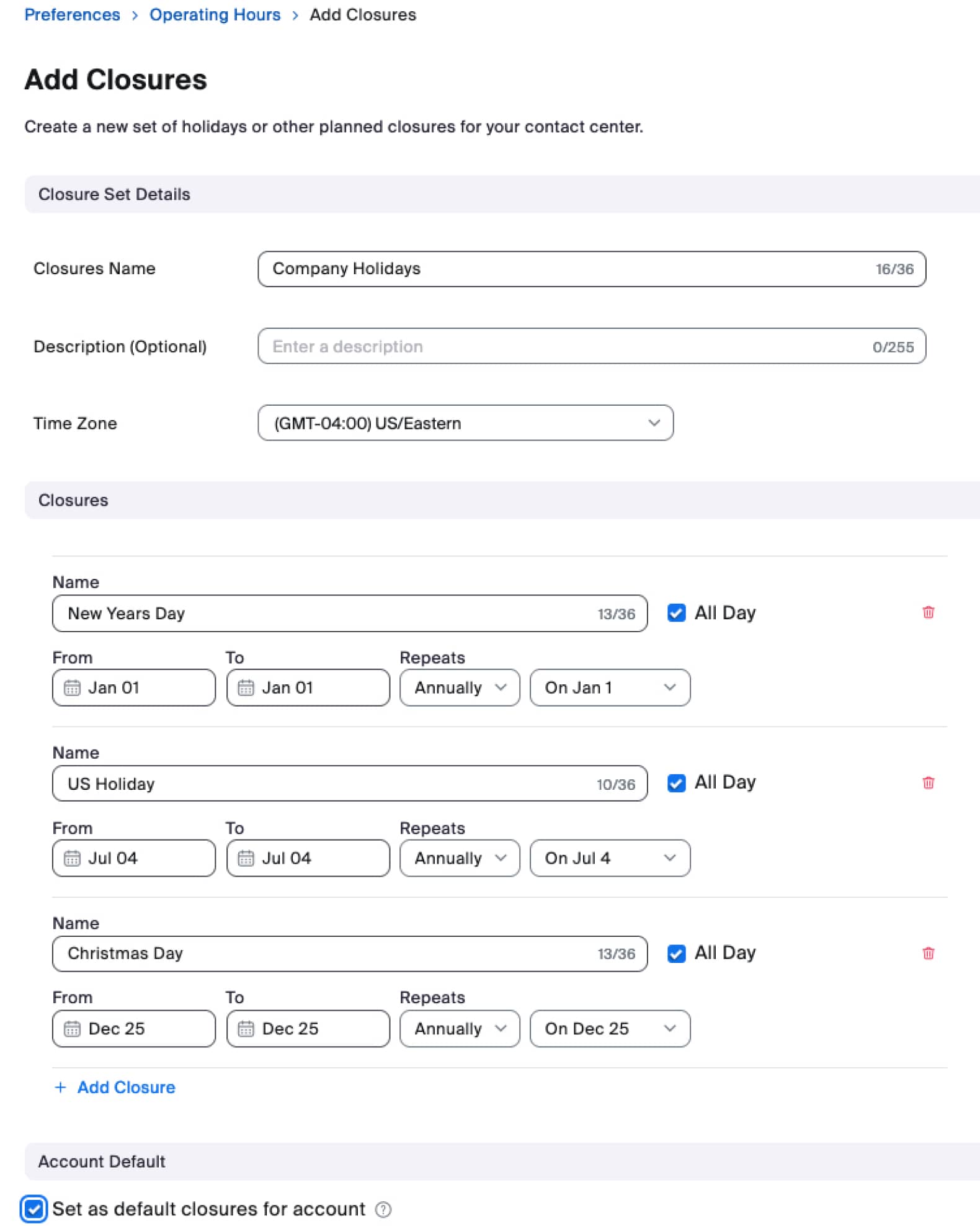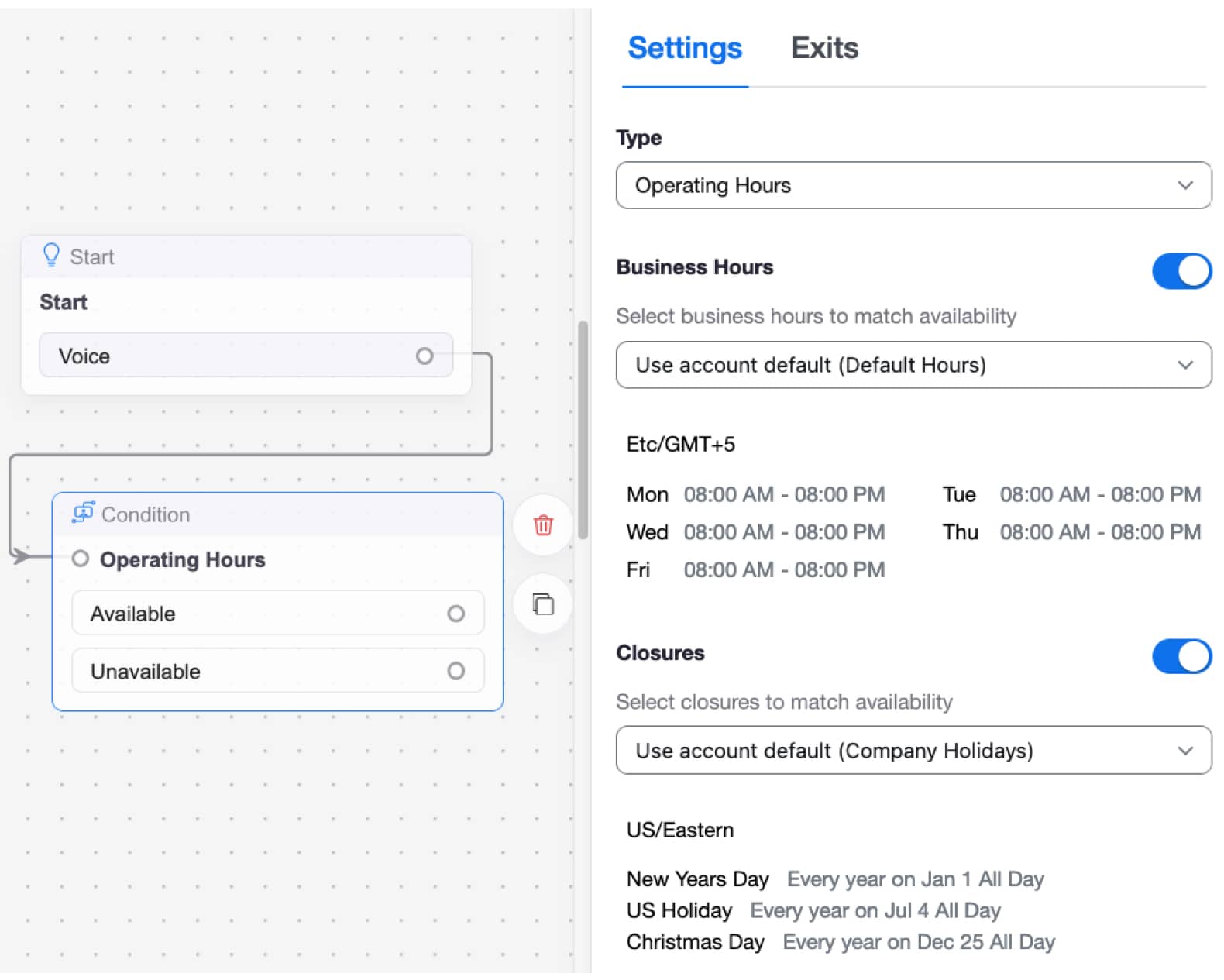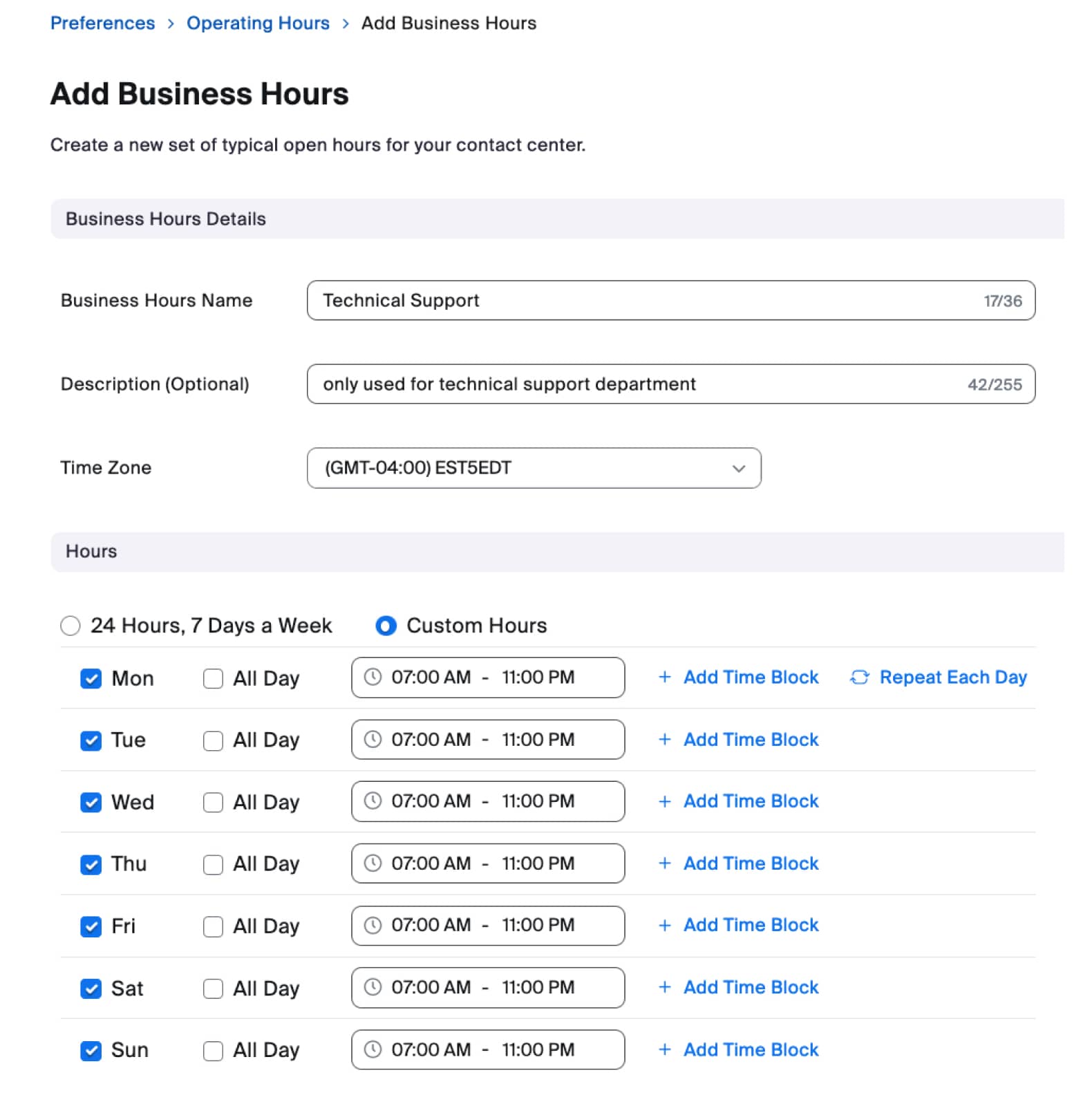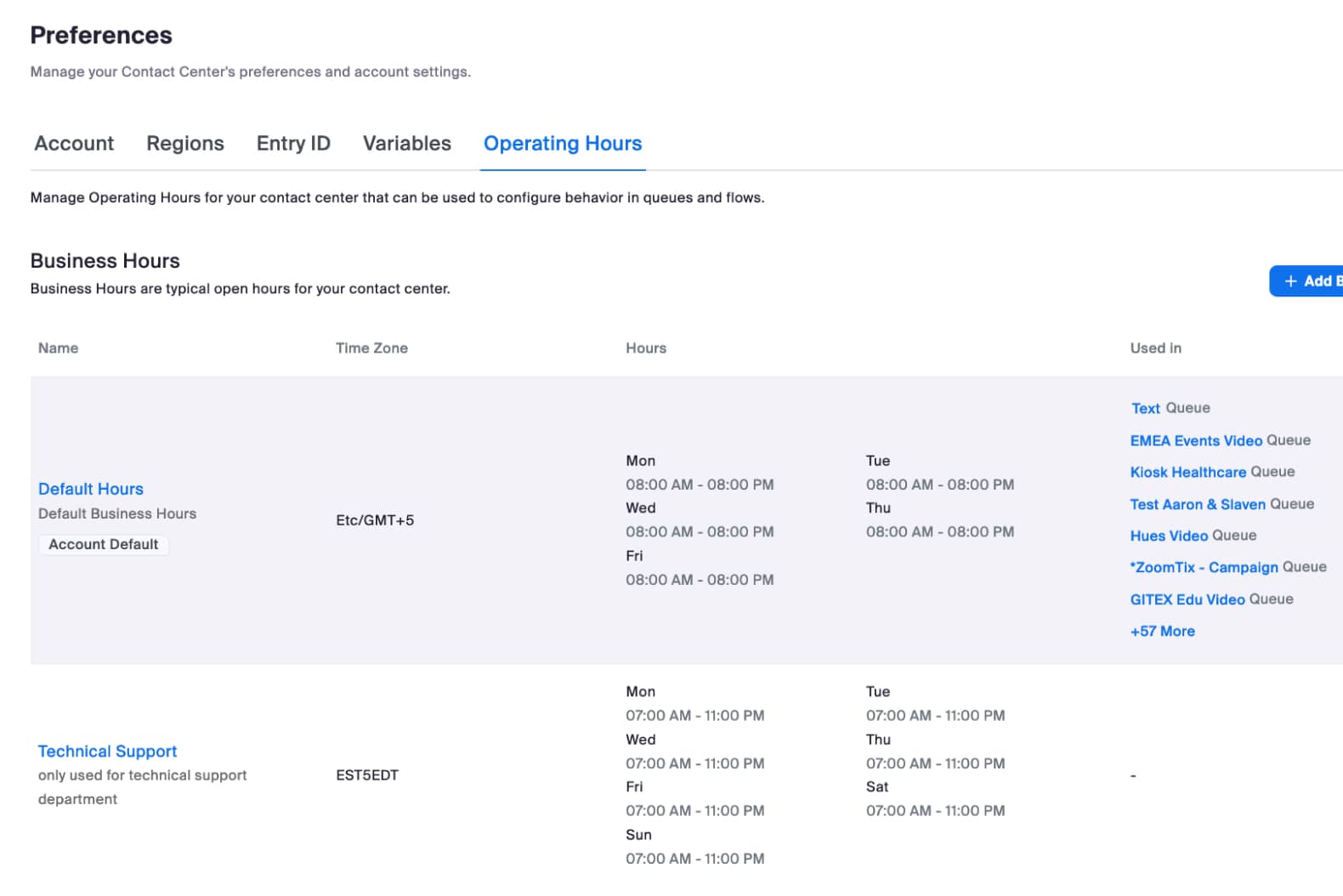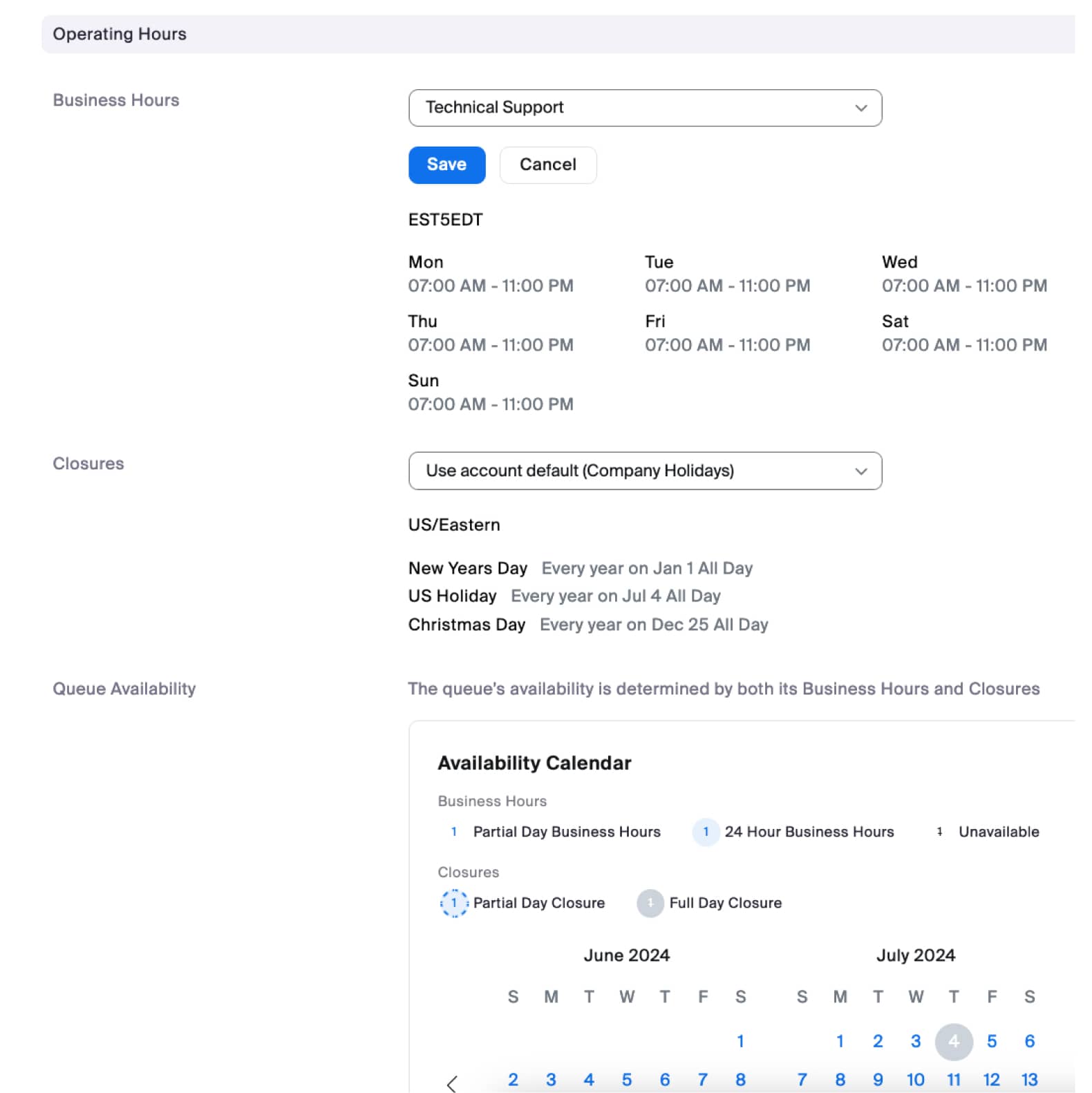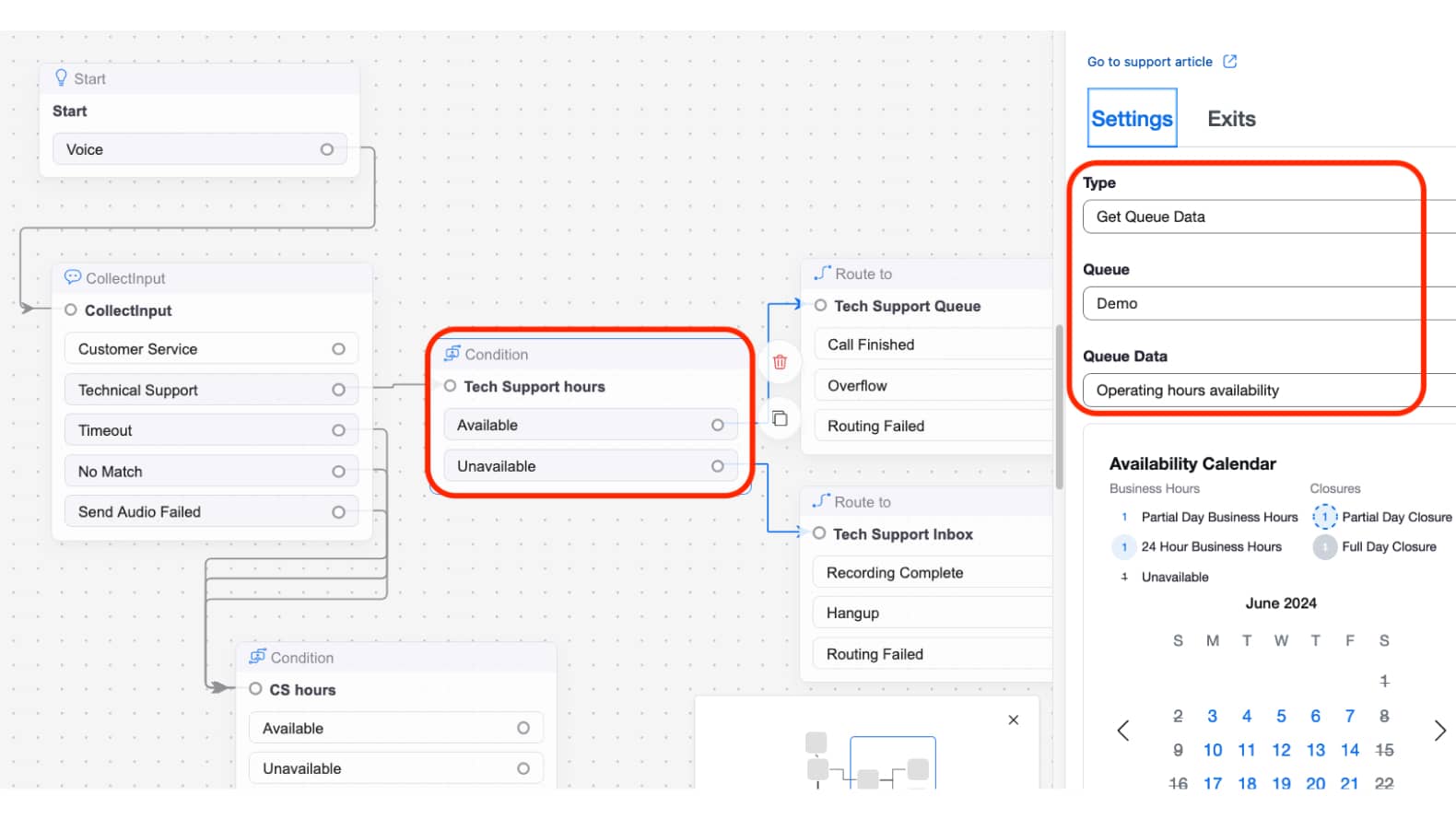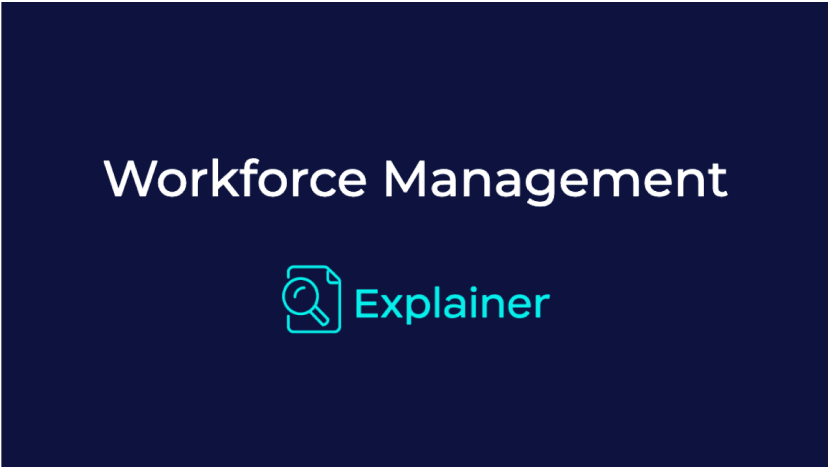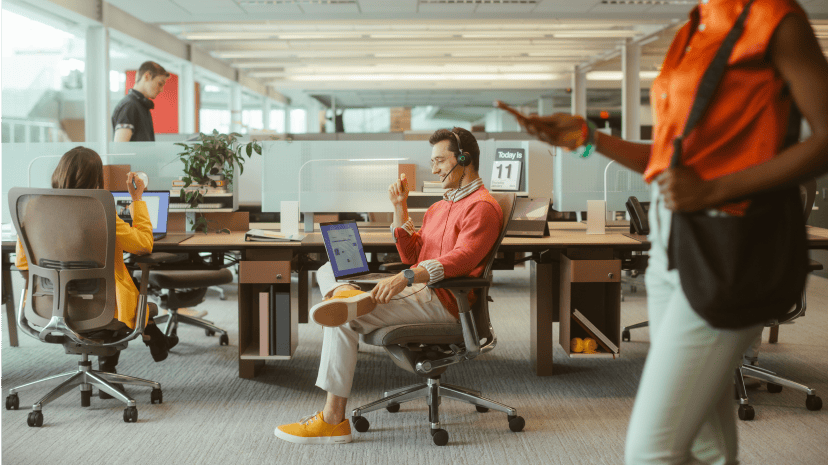Dans ce guide, nous décrivons un déploiement standard de routage en fonction de l’heure, également nommé routage en fonction des horaires de fonctionnement. Cette opération est communément utilisée dans les environnements de centres de contact qui ont des heures d’ouverture et de fermeture, par exemple pour gérer les effectifs d’un centre ouvert de 8 h à 20 h du lundi au vendredi.

Produits
Conditions préalables
Les appels adressés à votre centre de contact sont gérés par Zoom Contact Center.
La configuration des horaires de fonctionnement au niveau du compte décrite ci-dessus est la méthode la plus simple pour mettre en œuvre des vérifications de l’heure, et son utilisation est appropriée lorsque l’ensemble de votre flux est soit ouvert, soit fermé. Toutefois, si vos heures d’ouverture varient selon les services, vous pouvez utiliser des configurations au niveau des files d’attente.
S’il est possible de configurer les horaires de fonctionnement au niveau du compte ou au niveau des files d’attente, c’est toujours le flux qui décide comment gérer ces horaires.
Il est donc essentiel d’intégrer votre logique d’horaires de fonctionnement à la configuration de votre flux. Si votre flux n’utilise pas le widget Condition pour vérifier les horaires de fonctionnement, vous n’avez pas terminé la configuration du routage en fonction de l’heure.
Note spéciale concernant les jours de fermeture par défaut du compte : un calendrier des jours de fermeture par défaut s’applique à l’ensemble du compte, y compris aux configurations au niveau des files d’attente. Par conséquent, si un calendrier particulier a été défini pour certains services ou files d’attente, nous vous recommandons de le prendre en compte lorsque vous configurez les jours de fermeture par défaut.
Par exemple : si certaines de vos files d’attente sont ouvertes 365 jours par an, vous ne devez pas configurer de jours de fermeture par défaut, car elles n’auront pas la possibilité d’ignorer ce calendrier par défaut.
Autre configuration possible
Dans cet exemple, nous avons créé un calendrier des horaires de fonctionnement, nous l’avons appliqué à la file d’attente, puis nous avons utilisé la configuration Get Queue Data (Obtenir les données de la file d’attente) du widget Condition pour vérifier les horaires de fonctionnement de la file d’attente. Il aurait également été possible d’utiliser la configuration Horaires de fonctionnement du widget Condition et de spécifier les heures d’ouverture et/ou jours de fermeture appropriés.